课件制作中音频素材的处理
- 格式:doc
- 大小:113.00 KB
- 文档页数:8
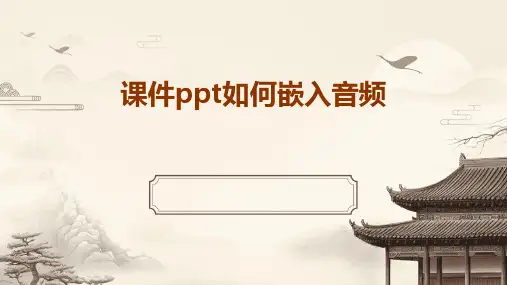



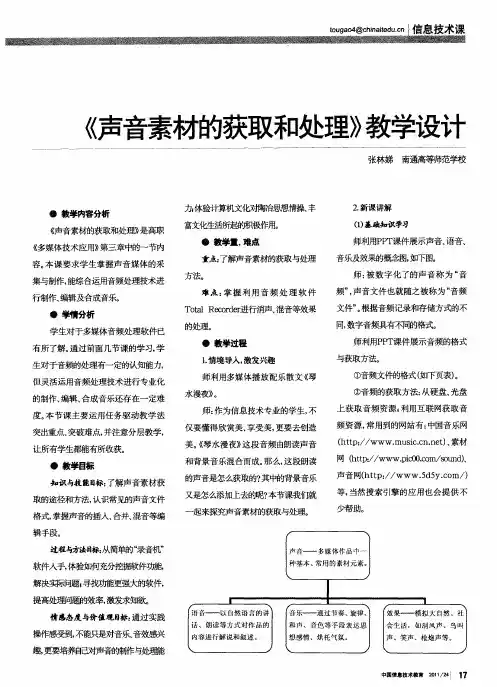

![[多媒体课件素材的获取与处理方法]2018全国教师微课大赛](https://uimg.taocdn.com/a48f61e9b90d6c85ed3ac673.webp)
《[多媒体课件素材的获取与处理方法]2018全国教师微课大赛》摘要:1.图形、图像素材的获取数字图形、图像能够提供大量丰富的教学信息,而且形象直观、生动易懂, 1.音频素材的获取教学媒体中的音频,一般为背景音乐和效果音乐,其格式多为 WAV、SWA、MIDI、MP3、CD等几种形式,视频素材的格式一般为: *.wmv、*.avi、*.mpg、*.rm、*.flv等一个成功的课件,除了要有优秀的课件脚本和结构设计之外,还必须有充足合适的素材。
从某种意义上来讲,优秀的课件脚本比较容易写出来,但充足合适的素材却难以寻觅,因此,素材的获取与处理素材,是课件制作中最重要的一环。
课件的素材,大致可以有文本、图形、图像、音频(声音)、视频、动画等几种形式。
素材的获取与加工方法与途径,可以是从网上下载、从课件中截取、从资源光盘或资源库中获取、从VCD片中获取、从电视节目中录制等几种方法,有能力的人员,还可以自己进行原创。
一、文本素材的获取与处理文本是教学中最主要的媒体资料,在使用计算机进行教学时,要处理大量的文本资料。
获取文本素材大致有五种方法:1.使用已有的文字素材;2.输入待编辑的文字素材;3.采用OCR文字识别技术将图像文字转化为文本文字;4.采用语音录入技术输入文字素材;5.从网络上下载文字素材。
其中,文字的输入和编辑是获取文字素材最主要的方式。
文字素材的编辑处理离不开处理软件。
在Windows操作系统平台上,目前较常用的文字处理软件是Word。
Word软件提供了非常强大的文字处理功能,具有输入文字、进行格式设定、编辑版面、差错处理、图文混排等功能。
Word文件的后缀是dos,也支持其他文本格式,如*.rtf、*.txt等。
目前在各级各类学校,掌握并使用Word软件进行学校各种文件的处理及教案、考卷等的编写已经成为教师必备的其本素质。
二、图形图像素材的获取与处理 1.图形、图像素材的获取数字图形、图像能够提供大量丰富的教学信息,而且形象直观、生动易懂。
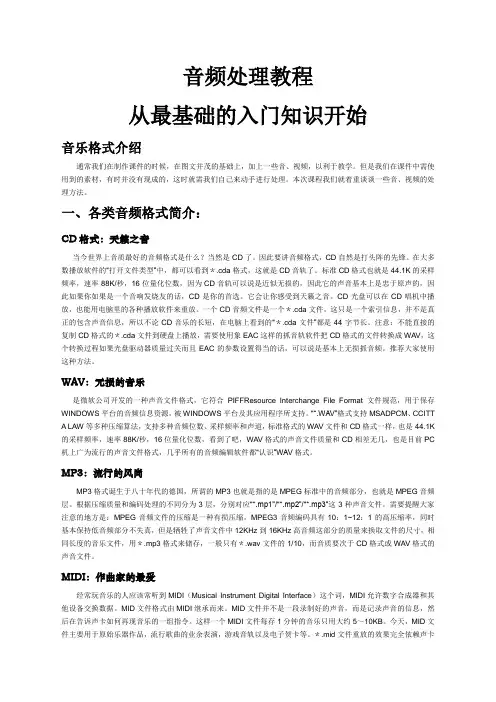
音频处理教程从最基础的入门知识开始音乐格式介绍通常我们在制作课件的时候,在图文并茂的基础上,加上一些音、视频,以利于教学。
但是我们在课件中需使用到的素材,有时并没有现成的,这时就需我们自己来动手进行处理。
本次课程我们就着重谈谈一些音、视频的处理方法。
一、各类音频格式简介:CD格式:天籁之音当今世界上音质最好的音频格式是什么?当然是CD了。
因此要讲音频格式,CD自然是打头阵的先锋。
在大多数播放软件的“打开文件类型”中,都可以看到*.cda格式,这就是CD音轨了。
标准CD格式也就是44.1K的采样频率,速率88K/秒,16位量化位数,因为CD音轨可以说是近似无损的,因此它的声音基本上是忠于原声的,因此如果你如果是一个音响发烧友的话,CD是你的首选。
它会让你感受到天籁之音。
CD光盘可以在CD唱机中播放,也能用电脑里的各种播放软件来重放。
一个CD音频文件是一个*.cda文件,这只是一个索引信息,并不是真正的包含声音信息,所以不论CD音乐的长短,在电脑上看到的“*.cda文件”都是44字节长。
注意:不能直接的复制CD格式的*.cda文件到硬盘上播放,需要使用象EAC这样的抓音轨软件把CD格式的文件转换成WAV,这个转换过程如果光盘驱动器质量过关而且EAC的参数设置得当的话,可以说是基本上无损抓音频。
推荐大家使用这种方法。
WAV:无损的音乐是微软公司开发的一种声音文件格式,它符合PIFFResource Interchange File Format 文件规范,用于保存WINDOWS平台的音频信息资源,被WINDOWS平台及其应用程序所支持。
“*.WAV”格式支持MSADPCM、CCITT A LAW等多种压缩算法,支持多种音频位数、采样频率和声道,标准格式的WAV文件和CD格式一样,也是44.1K 的采样频率,速率88K/秒,16位量化位数,看到了吧,WAV格式的声音文件质量和CD相差无几,也是目前PC 机上广为流行的声音文件格式,几乎所有的音频编辑软件都“认识”WAV格式。

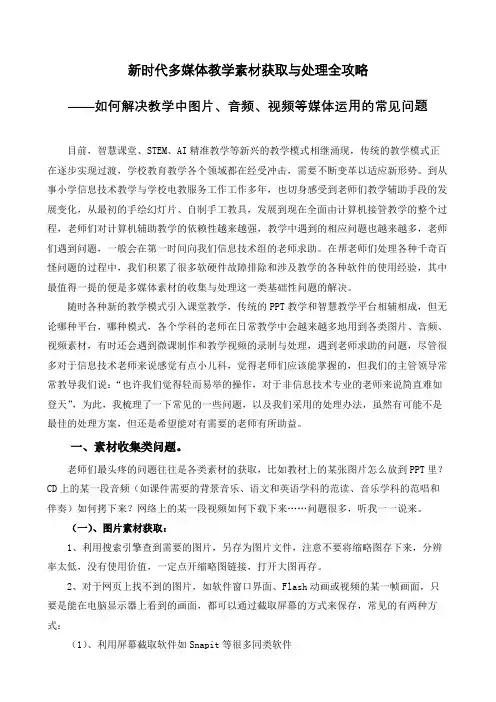
新时代多媒体教学素材获取与处理全攻略——如何解决教学中图片、音频、视频等媒体运用的常见问题目前,智慧课堂、STEM、AI精准教学等新兴的教学模式相继涌现,传统的教学模式正在逐步实现过渡,学校教育教学各个领域都在经受冲击,需要不断变革以适应新形势。
到从事小学信息技术教学与学校电教服务工作工作多年,也切身感受到老师们教学辅助手段的发展变化,从最初的手绘幻灯片、自制手工教具,发展到现在全面由计算机接管教学的整个过程,老师们对计算机辅助教学的依赖性越来越强,教学中遇到的相应问题也越来越多,老师们遇到问题,一般会在第一时间向我们信息技术组的老师求助。
在帮老师们处理各种千奇百怪问题的过程中,我们积累了很多软硬件故障排除和涉及教学的各种软件的使用经验,其中最值得一提的便是多媒体素材的收集与处理这一类基础性问题的解决。
随时各种新的教学模式引入课堂教学,传统的PPT教学和智慧教学平台相辅相成,但无论哪种平台,哪种模式,各个学科的老师在日常教学中会越来越多地用到各类图片、音频、视频素材,有时还会遇到微课制作和教学视频的录制与处理,遇到老师求助的问题,尽管很多对于信息技术老师来说感觉有点小儿科,觉得老师们应该能掌握的,但我们的主管领导常常教导我们说:“也许我们觉得轻而易举的操作,对于非信息技术专业的老师来说简直难如登天”,为此,我梳理了一下常见的一些问题,以及我们采用的处理办法,虽然有可能不是最佳的处理方案,但还是希望能对有需要的老师有所助益。
一、素材收集类问题。
老师们最头疼的问题往往是各类素材的获取,比如教材上的某张图片怎么放到PPT里?CD上的某一段音频(如课件需要的背景音乐、语文和英语学科的范读、音乐学科的范唱和伴奏)如何拷下来?网络上的某一段视频如何下载下来……问题很多,听我一一说来。
(一)、图片素材获取:1、利用搜索引擎查到需要的图片,另存为图片文件,注意不要将缩略图存下来,分辨率太低,没有使用价值,一定点开缩略图链接,打开大图再存。

本栏目责任编辑:李桂瑾多媒体技术及其应用1引言数字音频是多媒体课件中不可缺少的一个重要部分,其采集、编辑和处理是一个非常复杂的过程,而GoldWave的出现把这一复杂过程变得简单且易于操作,利用GoldWave软件就可以轻松的对数字音频信息进行采集和处理。
2GoldWave软件简介GoldWave软件是一个比较典型的数字音频处理软件,它可以运行在Windows环境中。
该软件具有录音、编辑、生成特殊效果、声道形式转换和文件输出等功能,使用它可以制作网页背景音乐、录制CD、转换音乐格式和进行音频的特效处理。
目前,GoldWave有多种版本。
其中,典型版本是Gold-Wave5.19汉化版,可从华军软件园下载,网址是http://www.newhua.com/soft/5236.htm。
GoldWave5.19汉化版的主界面如图1所示。
图1GoldWave主界面主界面包含菜单栏、工具栏、工作区、状态栏和播放器等。
其中工作区主要用于对音频的编辑和处理;控制器主要用于实现录制声音以及播放声音。
如果没有打开控制器,可以选择“工具/控制器”来打开;如果要改变控制器面板上的控制选项,可以选择“选项/控制器属性”进行设置。
3数字音频的采集音频的采集有多种方式,可以利用话筒和计算机进行录制,可以从录音带中转化,也可以从CD唱盘中获取,还可以从视频文件中分离。
多媒体课件中的音频素材,应该根据课件制作的需要,选择比较合适的方式来获取。
3.1录制声音(1)首先找一个质量相对较好的话筒,把话筒插到计算机主机后面的MIC口上。
然后运行GoldWave软件,单击“文件/新建”命令或者单击工具栏中的“新建工具”按钮,在弹出的“新建声音”对话框中设置声道数和采样频率、初始化长度以及预置等内容。
完成后单击确定,从而建立一个音频文件,如图2所示。
图2新建声音图2中,“声道数”设置为2(立体声),“采样频率”设置为44100Hz,“初始化长度”设置为5分钟,“预置”(设置音频的音质质量)设置为CD音质。
课件中的音频如何安排在当今数字化教学的时代,课件已经成为教师传授知识的重要工具。
而音频作为课件中的一种多媒体元素,能够为教学增添丰富性和吸引力,有效地提升学生的学习效果。
然而,要想让音频在课件中发挥最大的作用,合理的安排至关重要。
接下来,我们就来探讨一下课件中的音频如何安排。
首先,明确音频的使用目的是关键的第一步。
音频在课件中的作用大致可以分为以下几类:营造氛围、解释说明、增强记忆和引起兴趣。
比如,在讲述历史事件时,配上一段激昂的背景音乐可以营造出紧张的氛围;对于复杂的概念或流程,通过清晰的讲解音频可以帮助学生更好地理解;一些节奏感强、旋律动听的音乐能够帮助学生增强对知识点的记忆;而有趣的音效或故事音频则可以迅速引起学生的注意力,激发他们的学习兴趣。
在确定了使用目的后,接下来要考虑的是音频的选择。
选择合适的音频素材需要综合考虑多方面的因素。
音质是首要的考量因素,清晰、无杂音的音频能够提供更好的听觉体验。
音频的内容和风格也要与教学主题和学生的年龄层次相匹配。
对于小学生的课件,可能欢快、活泼的儿歌更能吸引他们;而对于高中生或大学生,更专业、严谨的讲解音频可能更为合适。
此外,音频的时长也需要控制得当,过长或过短都可能影响教学效果。
如果音频过长,可能会让学生感到疲惫和分散注意力;如果过短,则无法充分表达教学内容。
选好音频素材后,接下来就是如何将其融入课件中。
音频的插入时机要恰到好处。
比如,在课程的开头,使用一段引人入胜的音频来导入主题,可以迅速抓住学生的注意力,让他们更快地进入学习状态。
在课程的重点和难点部分,插入详细的讲解音频,能够帮助学生突破这些难关。
而在课程的结尾,用一段轻松愉快的音乐来总结和回顾所学内容,可以让学生在愉悦的氛围中巩固知识。
在安排音频的播放方式时,也要根据教学需求进行灵活设置。
可以选择自动播放,让音频在特定的页面或时间点自动响起;也可以设置手动播放,由教师根据课堂的实际情况控制音频的播放时机。
多媒体课件素材的积累\处理及应用(全文) [摘要]多媒体课件制作的质量直接关乎教学效果。
因此我们应着重于首先扩大教师在多媒体课件素材的搜集及积累的途径;其次培养教师多媒体素材的编辑处理技巧和应用能力。
[关键词]素材积累处理应用[中图分类号]G43[文献标识码]A[文章编号]1009-5349(2022)02-0114-02多媒体课件制作的质量直接关乎教学效果。
宏观来说,它可以优化整体教育产业,促进中国教育信息化向专业化发展。
而它最直接面向的便是微观的课堂,可以大幅提高课堂教学效率与教学质量。
一个优秀的课件应该是好的内容与美的素材的完美结合体。
除了课程内容本身的科学性,还应具备一定的技术性、艺术性。
因此这样的课件首先应该是赏心悦目的:色彩柔和,搭配合理,音色优美,操作流畅,无停顿、跳跃之感,画面符合学生的视觉心理。
从制作多媒体课件的软件和多媒体课件的整体效果方面进行调查后,收集到的相关数据显示:影响多媒体课件整体效果的因素中,“总体结构”占34%,“素材特色”占46%,其他因素占20%。
可见多媒体课件的开发离不开素材的准备,素材是课件的基础。
多媒体素材是指多媒体课件中所用到的各种听觉、视觉、视听材料。
一般来说,根据素材在磁盘上存放的文件格式不同,可将素材划分为文本、声音、图像、动画、视频等类型。
虽然在课件素材的设计和运用上,我们已经认识到素材的重要性,懂得应合理安排各种多媒体课件素材的比例,也期望能在素材设计上体现自己的特色,但往往出于计算机专业知识的局限,和多媒体课件素材积累、处理等相关知识的缺乏而感到吃力。
因此我们首先应着重于扩大教师在多媒体课件素材的搜集及积累的途径,再培养教师多媒体素材的编辑处理技巧和应用能力。
一、多媒体课件素材的积累好的素材能助力我们顺利地制作出一个精美的课件,缩短课件制作的周期,更好地体现我们的创作意图,达到一个更佳的教学效果。
多媒体课件素材的积累方法和途径很多,作为教师如何利用计算机为自己构建方便和有利于课件制作的多媒体素材库呢?其实只需我们平时留心和积累,注意对多媒体素材的收集与制作,即对文本、图像、动画、声音以及视频影像等各种类型的多媒体素材的收集准备与制作,就可以自己构建一个对制作本科教学课件方便而有效的素材库。
随着多媒体课件在教学活动当中的普遍运用,教学课件的制作已成为一线教师必备的基本能力之一.一个优秀的多媒体课件,除了清晰的图像画面、生动的动画画面和文字描述之外,还要在课件中加入各种声音素材,使整个多媒体教学环境更加具有活力,激发学生学习的兴趣,提高教学质量.声音素材的合理运用,可以有效地创设教学情境,可以增强课件的趣味性,缓解课堂紧张的气氛,增强教学效果.比如:用优美动听的乐曲作课件的背景音乐;使用音响效果如电话铃声、掌声、动物的叫声等来配合画面,烘托气氛;在语文和英语等学科课件中,播放由播音员朗读的、读音标准的课文录音,供学生欣赏和正音;在练习课件中用语音作为提示或反馈等.本文就广大一线教师易于掌握的声音素材的采集和处理这一问题进行探讨.1音频素材的采集1.1音频素材的格式1.1.1wav格式:是Microsoft公司开发的一种小型文件格式,是Windows本身存放数字声音的标准格式,采用“.wav”作为扩展名.利用该格式记录的声音文件能够和原声基本一致,质量非常高,但由于WAV格式存放的一般是未经压缩处理的音频数据,所以文件的数据量比较庞大.1.1.2MP3格式:MP3文件全称是MPEG-1AudioLayer3,是目前最广为流传的声音格式.MP3文件采取有损压缩的方式记录文件,音质仅次于CD格式或WAV格式的声音文件.MP3文件因其体积小、音质好、制作简单、便于交换等优势,所以在网络和便携式MP3播放器上大为流行.对于需要大量声音的课件可以选用此格式,同时它对声卡的要求也很低.1.1.3midi格式:Midi提供了电子乐器与计算机内部之间的连接界面和信息交流方式.Midi格式的文件采用“.mid”作为扩展名.它是一种电子乐器(如电子琴、电子合成器)通用的音乐数据文件,midi只能模拟乐器的发声,只能用来播放音乐,不能用来播放语言或带人声的歌曲.midi文件体积非常小,且重放的效果完全依赖于声卡的档次.1.1.4wma格式:Wma的全称是WindowsMediaAudio,它是微软公司推出的与MP3格式齐名的一种新的音频格式.它是一种“压缩”技术,数字音乐被它压缩以后,无论从技术性能还是压缩率都将MP3远远甩在后面,是微软力推的一种数字音乐格式,具有相当强的版权保护能力.这种音乐格式的特点首先在于大的文件压缩量,它所占用的空间是MP3格式文件的一半,其音质效果却非常好.1.2音频素材的采集1.2.1从购买的专业音效光盘或MP3光盘中获取背景音乐和效果音乐.1.2.2从网络上下载音频素材1.2.2.1如果已经知道了歌曲或乐曲的名称,利用百度搜索引擎进行搜索.首先在百度(http://www.baidu.com)中,选择“MP3”标签,再输入已经知道的歌曲或乐曲名称,百度一下,可以搜索到“MP3”等多种声音文件,然后找到需要的文件后单击“试听”按钮,打开播放界面开始试听,最后再在“请点击”链接地址上右键单击选择“目标另存为”即可将所需要的歌曲或乐曲保存到硬盘上.1.2.2.2通过网上专门的声音素材库搜索,如闪吧多媒体课件音频素材的采集与处理马士兴(赤峰学院初等教育学院,内蒙古赤峰024000)摘要:随着多媒体课件在教学活动中普通运用,制作多媒体课件已成为广大一线教师必备的基本能力.采集与处理多媒体素材是教师制作优秀多媒体课件的基础.本文从声音素材的采集与处理的角度,以简单易学、高效实用为切入点,较为详细地阐述了多媒体课件中声音素材的制作,力求为一线教师制作优秀的多媒体课件提供一些帮助.关键词:多媒体课件;音频素材;采集;处理中图分类号:TP37文献标识码:A文章编号:1673-260X (2012)08-0054-03Vol.28No.8Aug.2012赤峰学院学报(自然科学版)Journal of Chifeng University (Natural Science Edition )第28卷第8期(上)2012年8月54--(http://www6.flash8.net/sound.shtml)网站上提供各种片头音乐和音效素材.1.2.2.3在“酷我音乐盒”中利用关键词来进行搜索,搜索到“全部音乐”等多种声音文件,找到需要的文件后,点击下载即可.1.2.3抓取CD或VCD中的音频素材在CD或VCD节目中有大量的优秀音频素材可引用到教学课件中来,应用一些工具软件可以将这些素材截取下来.下面以常用的豪杰超级音频解霸为例作一介绍.1.2.3.1启动音频解霸界面,通过文件菜单选择音乐光盘CD文件,打开指定的音频文件进行播放,按下“循环”,选择好“开始点”和“结束点”,按下“保存为MP3”按钮,打开保存音频流对话框,选择好保存路径和文件名,单击“保存”即可.1.2.3.2启动音频解霸界面,通过文件菜单选择视频光盘VCD文件,打开指定的视频文件,这时我们看不到图像,只能听到声音,然后选择“循环”命令,设置好“开始点”和“结束点”,点击“保存为MP3”按钮,打开保存音频流对话框,选择好保存路径和文件名,单击“保存”即可.1.2.4利用Windows系统中的录音机采集音频素材在多媒体课件中使用的声音文件是数字化的声音文件,需要用计算机的声卡将麦克风或录音机的磁带模拟声音电信号转换成数字声音文件.而利用Windows系统中的录音机采集生成的声音文件及播放、编辑的声音文件格式均为.wav文件格式.1.2.4.1突破Windows系统中录音机最多录音长度为60秒的方法利用Windows系统中的录音机采集音频素材时,如果采集的音频素材文件的时间小于60秒,如录制提示音等,可以直接进行采集录制.如果采集时间超过60秒,采取下面方法来突破录制时间的限制:首先打开Windows系统中的录音机,录制一段少于60秒的空白声音,记下录音窗口右面显示的长度,然后打开“效果”菜单,选择“减速”命令,这时你将发现录音窗口右面显示的长度是你刚记录长度的2倍,多次点击“效果-减速”命令,直到录音长度增加到合适长度,最后按录音机“移到首部”按钮,录音机窗口左面位置显示.00秒,启动录音按钮,开始正式录音,这时候录音的长度就能够满足需要.1.2.4.2利用Windows系统中录音机转换磁带模拟声音电信号为数字声音文件的方法首先将用于播放录音带或录像带的放音机或录像机通过音频线连接到计算机声卡“线路输入(LineIn)接口;双击任务栏右下角的喇叭图标,打开“音量控制”对话框,使用“选项”/“属性”命令,打开“属性”对话框.在“调节音量”框内选择“录音”,在“显示下列音量控制”下拉列表中勾选“线路输入”项,单击“确定”按钮后显示“录音控制”对话框,选择录音通道为“线路输入”,然后调整音量大小,使录制的声音大小适当,不会出现峰值失真,启动“录音机”程序,设置好录音时间长度,最后开始正式录音,录音结束后选择“文件”菜单中的“保存”命令,将文件命名后即可保存为.Wav格式的数字音频文件.1.2.4.3用麦克风录制数字声音文件的方法首先将麦克风连接到计算机声卡的“MIC”插口,双击任务栏右下角的小喇叭图标,弹出窗口,单击“选项”菜单中的“属性”命令,在弹出的窗口中,选择“录音”选项,在“显示下列音量控制”下拉列表中勾选“麦克风”项,单击“确定”按钮后显示“录音控制”对话框,选择录音通道为“麦克风”,并调整音量大小,避免出现失真现象,然后启动“录音机”程序,设置好录音时间长度,最后开始正式录音,录音结束后选择“文件”菜单中的“保存”命令,将文件命名后即可保存为.Wav格式的数字音频文件.2音频素材的处理在多媒体课件制作过程中,我们通过各种途径获取的音频素材,大部分还不能直接被应用,还要根据课件制作的需求,经过简单的处理才能使用.笔者认为,广大的一线教师只要掌握超级音频解霸软件、格式工厂软件和Windows系统中的录音机的简单编辑功能就能够较好地完成音频素材的处理来满足多媒体课件制作的需要.2.1音频素材的截取在我们获取的音频素材中,往往只需要部分音频素材片断应用于多媒体课件当中,这就需要对音频素材进行必要的剪裁.2.1.1利用windows中的“录音机”截取首先将非.Wav格式的音频素材文件转换为.Wav文件,然后启动“录音机”程序,通过“文件”菜单“打开”命令或“编辑”菜单“插入文件”命令将.Wav格式的音频素材文件导入到录音机,开始播放,从中选择需要进行截取的位置.单击“编辑”菜单,选择“删除当前位置之前的内容”或“删除当前位置之后的内容”选项,最后保留下需要的音频素材片段,单击“文件”菜单“另存为”命令,选择保存55--路径,将文件命名,单击“保存”即可.2.1.2利用超级音频解霸截取首先启动超级音频解霸,通过“文件”菜单点击“打开音频文件”命令,打开“打开影音文件”对话框,选取需要截取的音频文件,点击“打开”命令,音频文件开始播放,按下“循环”,选择好“开始点”和“结束点”,按下“保存为MP3”按钮,打开保存音频流对话框,选择好保存路径和文件名,单击“保存”即可.2.2音频素材格式的转换在截取、编辑音频素材时,往往有些软件只识别指定格式的音频文件,如Windows系统中“录音机”只适用于.Wav格式的音频文件;在使用Power-Point制作多媒体课件时,动画对象的“提示音”只适用于.Wav格式音频文件;有时为了减少课件的容量,便于课件的运行与携带,音频素材一般都采用.Mp3格式等等,这些都需要音频素材格式的相互转换.由于音频文件格式转换工具繁多,下面仅以万能多媒体格式转换器“格式工厂(FormatFacto-ry)”为例介绍格式转换的方法:首先启动“格式工厂”软件,点击窗口左面的“音频”命令,在下拉列表中选择应转换的格式类型,打开“所有转到”格式类型对话框,然后点击窗口右上方“添加文件”命令,添加需要转换的所有音频文件,点击窗口右下方“浏览”命令,选择保存转换完成的音频文件的文件夹,单击窗口右上方“确定”命令,打开对话框单击“开始”命令,音频文件格式开始转换,直到完成即可.2.3音频素材的简单编辑多媒体课件所需的音频素材往往需要进行简单的编辑才能适合制作者的需求,而专业编辑声音软件多种多样,如Goldwave、CollEdit、会声会影等,一线教师掌握起来比较困难.本文就一线教师容易掌握的Windows系统中“录音机”,介绍声音的简单编辑技术.利用Windows系统中“录音机”编辑音频素材首先要将音频素材格式转换为.Wav格式文件,然后才能进行编辑.2.3.1声音合并“录音机”可以把多个Wav格式的声音文件合并成一个Wav格式的声音文件.首先将多个Wav格式的声音文件分别导入“录音机”,通过“效果”菜单中的“加大音量”或“降低音量”命令调整每个声音文件的音量符合声音合并的整体要求,并分别通过“文件”菜单中的“另存为”命令进行保存.然后利用“录音机”播放第一个声音文件,当到达需要加入另一个声音文件的时候,点击“停止”按钮,执行“编辑”菜单下的“插入文件”命令,在弹出的窗口中选择要加入的声音文件,确定后就被插入到了前一个声音文件的停止处.如此操作就可以将多个声音文件首尾连接起来.2.3.2声音混合当我们需要给解说或朗读加背景音乐的时候,就需要将两个或多个Wav格式的声音文件混合在一起.首先要分别试听每一声音文件,感受一下每个声音文件的音量大小,然后根据解说或朗读与背景音乐声音大小的比例关系将需要提高或降低声音音量的声音文件分别导入“录音机”,通过“效果”菜单中的“加大音量”或“降低音量”命令将声音文件调整到满意的音量大小,通过“文件”菜单中的“另存为”命令分别进行保存,准备进行声音的混合.首先利用“录音机”将背景音乐打开,当移动滑动钮到达要混入另一个解说或朗读声音文件的位置时,单击“停止”按钮,通过“编辑”菜单中的“与文件混合”命令,在“混入文件”经验教训对话框中选定要混入的解说或朗读声音文件,单击“打开”按钮,这时选定的解说或朗读声音文件就与背景音乐混合到了一起,然后通过“文件”菜单中的“另存为”命令进行保存.2.3.3特殊音效在制作多媒体课件过程中,往往需要将一些声音文件进行效果处理来渲染气氛,如刮风声、鸟叫声、笑声、枪炮声等.利用“录音机”中的“效果”菜单下的“加速”、“减速”、“添加回声”和“反转”命令就可以很容易地获得特殊的声音效果.总之,在多媒体课件制作过程中,我们要善于利用简单而实用的方法来采集和处理多媒体课件所需的音频素材,并将其恰当地应用于多媒体课件之中,不断地增强课件的趣味性和艺术魅力,使之更好地服务于课堂教学,不断地增强教学效果,提高课堂教学质量.———————————————————参考文献:〔1〕李兆君.现代教育技术[M].北京:高等教育出版社,2004.〔2〕杨凤梅,张景生.现代教育技术[M].北京:电子工业出版社,2009.〔3〕赵树宇,封昌权.现代教育技术[M].北京:科学出版社,2012.〔4〕方其桂,于继成.PowerPoint2002课件制作方法与技巧[M].北京:人民邮电出版社,2003.56--。
课件制作中音频素材的处理
随着教育信息化的发展,课件制作已经成为教师在日常教学中很重要的一部分工作。
一个声形并茂、声色俱佳的课件作品,不可避免地要用到许多音频素材,这些素材除了可以直接从网上下载或从光盘中复制外,很多需要自己动手来制作,即便是现成的素材,也要根据实际情况做适当地修改。
处理音频素材是制作课件的一项重要能力。
笔者在这里给大家谈一些自己的做法和经验,希望能给您一些启发。
一、音频素材的获取
1.用Cool Edit 2000软件录制声音
(1)选定录制声源(话筒、收音机、CD等),通过音频线与计算机声卡相接。
(2)启动计算机,进入Windows界面,用鼠标右键单击Windows任务栏中的声音图标,在弹出菜单上选择“打开音量控制”,出现音量调节板,点击菜单“选项/属性”,在对话框中选择“录音”,单击“确定”按钮,弹出录音调节面板。
选择所需的声源(注意:不用的声源应选择静音,以降低噪声),设置完毕,关闭面板窗口。
(3)启动Cool Edit 2000软件,单击“file”(文件)菜单下的“new”(新建)菜单,建立新文件,弹出声音采样频率窗口,选择合适的“sample rate”(采样频率)、“channels”(录音声道)及“resolution”(分辨率),如选
择22050Hz的采样频率、录音声道Mono及16-bit分辨率已经能满足普通课件的要求。
(4)启动声音播放器(话筒、录音机、CD等),在播放控制栏上单击“录制”按钮进行声音的录制,波形显示区出现相应的波形,单击“停止”按钮可完成录制,点击“播放”按钮可试听录制效果(注意:如果波形不明显,则需检查音源的选择是否正确)。
(5)有时由于话筒质量、录音环境等因素影响,录音时会连同周围一些噪音一起录制进来,让声音的效果大打折扣,用Cool Edit 2000提供的降噪功能可以消除声音文件中多余的噪音,保留精华部分,让声音听上去更纯净、动听。
将带有噪音的音频文件打开,用空格键播放,在声音波形显示区内选取所要编辑的声音片段。
单击“transform”(转换)菜单下的“noise reduction”(减小噪音),在弹出的对话框中选择“get profile from selection”(获取波形特征)选项,开始噪音分析并用图像的方法显示出来。
(如图1)接下来选择“save profile”(保存特征)将分析结果保存为一个文件。
关闭对话框后,选择文件中含有噪音的音乐部分,再次打开对话框,用“load profile”(装载特征)将刚才保存的参数读出来,按下OK键。
最后将降噪后的声音保存。
2.用豪杰音频解霸3000截取音频片断
(1)首先运行豪杰音频解霸3000并打开要截取的音频文件。
(如图2)
(2)单击“循环/选择录取区域”按钮,文件进度条被选中,然后播放音频文件,播放至你想要的片段开始处时点击“选择开始点”按钮确定开始点,然后当播放至你想要的片段结束处时点击“选择结束点”按钮确定结束点,这时你要截取的片段就确定了。
如果不能一次成功,可以多试几次。
(3)单击“压缩录音”按钮,然后选择文件保存的路径和文件名,点保存按钮后截取录音就开始了。
用类似的方法还可以抓取视频文件的伴音,直接录制成MP3格式。
二、音频素材的编辑
我们在制作课件时,可以直接使用的音频素材是很少的,往往都需要进行修剪或组合。
1.用Cool Edit 2000编辑音频素材
(1)用Cool Edit 2000编辑声音,与在字处理器中编辑文本相似,首先打开需要编辑的声音文件,在波形图上按下鼠标左键向右或向左滑动,选中一段波形,如果要往一侧扩大选择范围,可以在那一侧右击鼠标,要选整个波形,双击鼠标即可。
(2)选择“edit”(编辑)菜单中的“cut”(剪切)或“copy”(复制)命令,然后选择该段声音需要插入的位置,最后“paste”(粘贴)就完成了。
(3)Cool Edit 2000还可以将剪贴板中的声音与当前窗口中的声音混合,方法是点击“edit”(编辑)菜单中的“mix paste”(混合粘贴),然后选择需要的混合方式,如insert(插入)、overlap(叠加)、replace(替换)或modulate(调制)。
波形图中黄色竖线所在的位置为插入点,混合前应先调整好该位置。
2.用Cool Edit 2000分离或合并声道
在制作课件时我们通常需要为课件配乐,但网上的音乐资源毕竟有限,能找到的又不一定适合你,所以我们可以从VCD里分离伴奏音乐或把已有的音乐合并起来,自己来制作配乐文件。
(1)用Cool Edit 2000打开需要分离的音乐文件,这时窗口中会出现左右两个声道的波形图,一般VCD中的伴奏都在左声道。
(2)然后点击工具栏上的“编辑左声道”按钮(如图3第三个按钮)或者按快捷键CTRL+L,这时窗口中只显示左声道的波形图,然后选中需要的波形,选择复制命令。
(3)新建一个文件,选择编辑菜单中的粘贴命令,这样你所需要的伴奏音乐就被分离出来了,最后不要忘了保存。
声道的合并与此类似,粘贴前先打开需要被编辑的声道,然后选中需要合并的波形,最后粘贴就可以了。
三、格式转换
为了减小课件的尺寸,我们通常选用MP3等压缩格式的素材,另一方面,某些软件只能识别或支持特定的音频格式,而我们手中的音频素材未必就是期望的格式,这就需要我们用软件进行音频文件的格式转换。
1.用豪杰音频解霸3000将非WAV格式转化为WAV格式
(1)运行音频解霸,单击文件-打开命令,选择要转换的音乐文件。
音频解霸支持的音频格式相当丰富,包括CD、MIDI、WAVE、DAT、MPG、VOB、MP3、AC3等。
(2)单击工具条上的第三个“波形录音”按钮,之后弹出存盘文件对话框,输入存盘的WAV文件路径及文件名进行保存。
(3)这时音频解霸会自动播放所选文件,同时将输出的音频转换成WAV 格式的文件保存在指定目录中,中间我们也可以随时停止播放,这时将中止转换过程,并保存WAV文件。
依据这个步骤也可轻松的实现:CD To WAV、DAT To WAV、MPG To WAV、VOB To WAV、MP3 To WAV、ACS To WAV等多种格式的转换。
2.用MP3格式转换器进行批量转换
前面介绍的转换方法虽然可以很方便地把其它音频转换成MP3或WAV格式,但是一次只能转换一个文件,如果我们要对多个文件进行转换,则可以用超级解霸中的音频工具——MP3格式转换器来实现。
(1) 单击开始-程序-超级解霸3000-实用工具集-音频工具- MP3格式转换器(如图4),单击“添加文件”进行添加。
打开后
,文件列表会显示在左边的窗口中。
(2)在右边的“默认输出”选项中可以设置转换后的文件格式为MP3格式或WAV格式。
如果要对输出的MP3参数进行设置,单击“设置”按钮,如果要对输出的WAV参数进行设置,则单击“设置WAV”按钮。
(3)单击“开始压缩”按钮,程序会自动将列表中的音频文件批量转换成MP3或WAV格式的文件。
3.用Cool Edit 2000转换文件格式
用Cool Edit 2000转换文件格式就更为简单了,只需先打开要转换的音频文件,点击“file”(文件)菜单中的“save as”(另存)命令,然后选择需要转换的文件类型、保存的路径和文件名,单击“保存”按钮就可以了。
它可以在AIF、AU、MP3、Raw PCM、SAM、VOC、VOX、WAV等文件格式之间进行转换,并且能够保存为RealAudio格式。
当然,在实际制作课件的过程中,我们也许需要综合运用上述工具,使课件中的音频素材达到自己的要求,相信你掌握了这些工具,处理音频素材定能得心应手、游刃有余。